Das Erschaffen von atemberaubenden 3D-Szenen in Cinema 4D wird durch die Integration von Substance-Materialien erheblich erleichtert. In dieser Anleitung zeige ich dir, wie du mithilfe der Substance Engine in Cinema 4D prozedurale Shader nutzen kannst, um eine realistische Raumstation und dazugehörige Texturen für Planeten oder Monde zu modellieren und zu beleuchten.
Wichtigste Erkenntnisse
- Ab Version R18 kannst du in Cinema 4D die Substance Engine verwenden, um Materialien einfach zu laden.
- Du musst kein Experte im Umgang mit Substance Designer sein, um die Shader nutzen zu können.
- Du kannst Shader aus der Share-Plattform herunterladen und in dein Projekt integrieren, um deinen Texturen sofort Leben einzuhauchen.
- Die Anpassungsmöglichkeiten in Cinema 4D sind umfangreich, sodass du die Materialien problemlos editieren kannst.
- Die Lichtsetzung ist entscheidend für die Realitätsnähe deiner Visualisierungen.
Schritt-für-Schritt-Anleitung
Um eine Raumstation zu modellieren und mit Substance-Shadern zu beleuchten, folge diesen Schritten:
Schritt 1: Grundmaterial wählen
Öffne Cinema 4D und gehe zur oben befindlichen Pipeline, wo du die Substance Engine findest. Klicke darauf, um den Asset Manager zu laden. Du wirst dort sehen, dass bereits einige Materialien vorhanden sind.

Schritt 2: Materialien im Asset Manager
Im Asset Manager kannst du die verschiedenen Materialien durchsehen. Wenn du eines siehst, das dir gefällt, kannst du darauf klicken. Noch besser ist es, wenn du ohnehin noch kein spezifisches Material im Kopf hast – in diesem Fall solltest du einfach herumexperimentieren.
Schritt 3: Materialien von der Substance-Share-Seite herunterladen
Gehe zu der Substance-Share-Seite, wo du eine Vielzahl von Shadern und Materialien findest, die du nutzen kannst. Wichtig ist, dass du dir ein Benutzerkonto anlegst, um die Shader herunterladen zu können; dies ist kostenlos. Suche nach einem Material, das du für dein Projekt verwenden möchtest, und lade es herunter.

Schritt 4: Substance-Shader importieren
Nachdem du ein Material heruntergeladen hast, gehe zurück zu Cinema 4D. Du kannst das heruntergeladene Material über „Datei—Substance laden“ importieren und es in deinen Projektordner einfügen.

Schritt 5: Material anpassen
Sobald das Material importiert ist, kannst du es im Material Manager anpassen. Du solltest die Höhe und Breite auf 1024 Pixel erhöhen, um eine bessere Qualität zu gewährleisten. Experimentiere mit den Farben und der Intensität der Texturen, um die gewünschten Effekte zu erzielen.

Schritt 6: Material anwenden
Jetzt kommt der spaßige Teil – wähle die Geometrie für deine Raumstation oder deinen Planeten aus und ziehe das Material einfach darauf. Du kannst die Kachelung nach deinen Wünschen anpassen, um die Texturen richtig auszurichten.
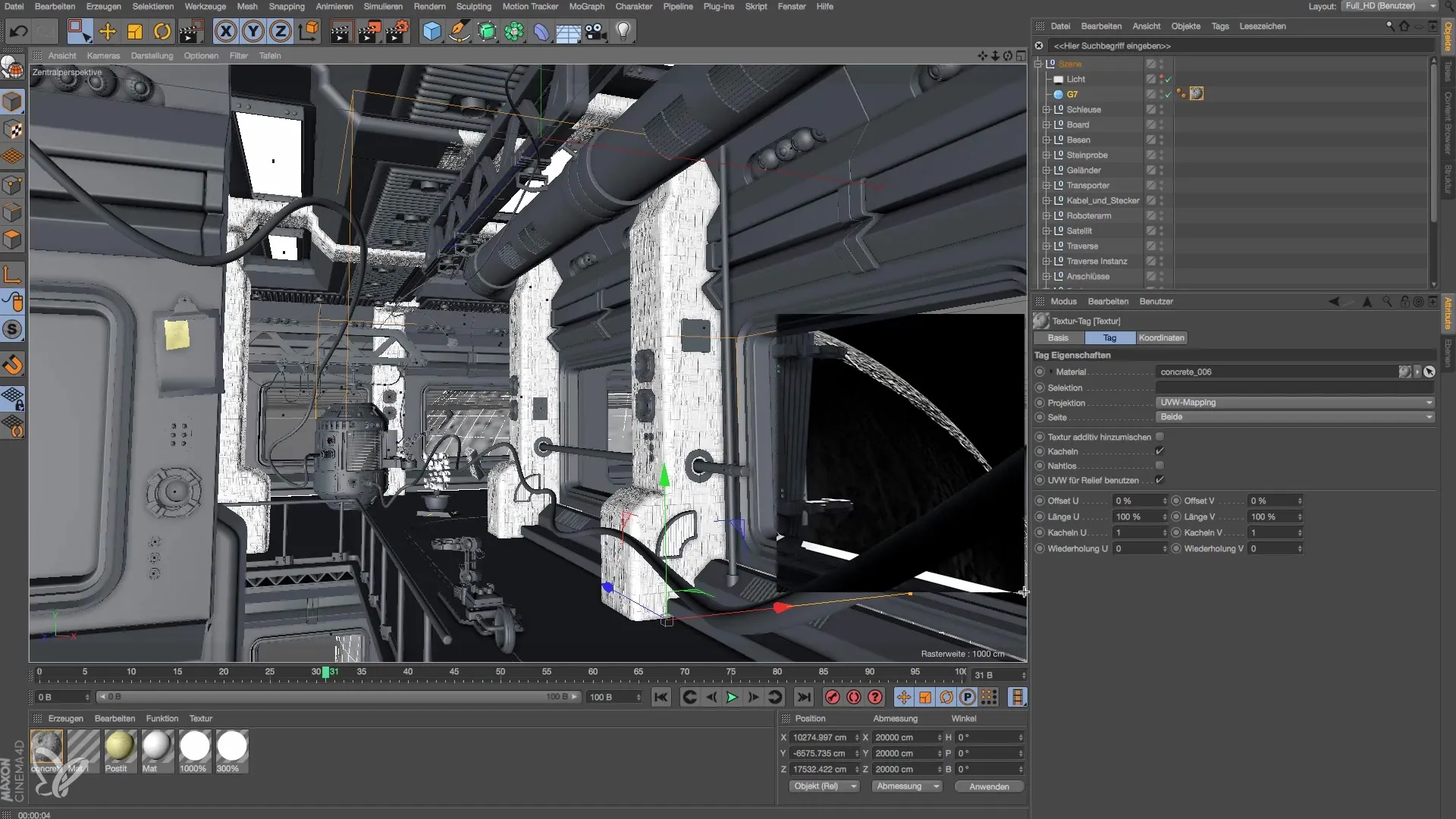
Schritt 7: Licht in der Szene setzen
Um die Szene zu beleuchten, fügen wir nun ein Licht hinzu. Das Licht muss so eingestellt werden, dass es den Planeten angemessen beleuchtet, ohne dass störende Schatten entstehen. Reduziere die Lichtintensität auf etwa 33%, um eine sanfte Beleuchtung zu erzielen.

Schritt 8: Atmosphären- und Glühen-Effekte
Falls dein Modell einen Planeten darstellen soll, solltest du einen Atmosphäreneffekt hinzufügen. Passe die Helligkeit an und stelle sicher, dass die Stärke der Atmosphäre realistisch ist. Um dir noch mehr Realismus zu verleihen, kannst du einen Glühen-Effekt hinzufügen.
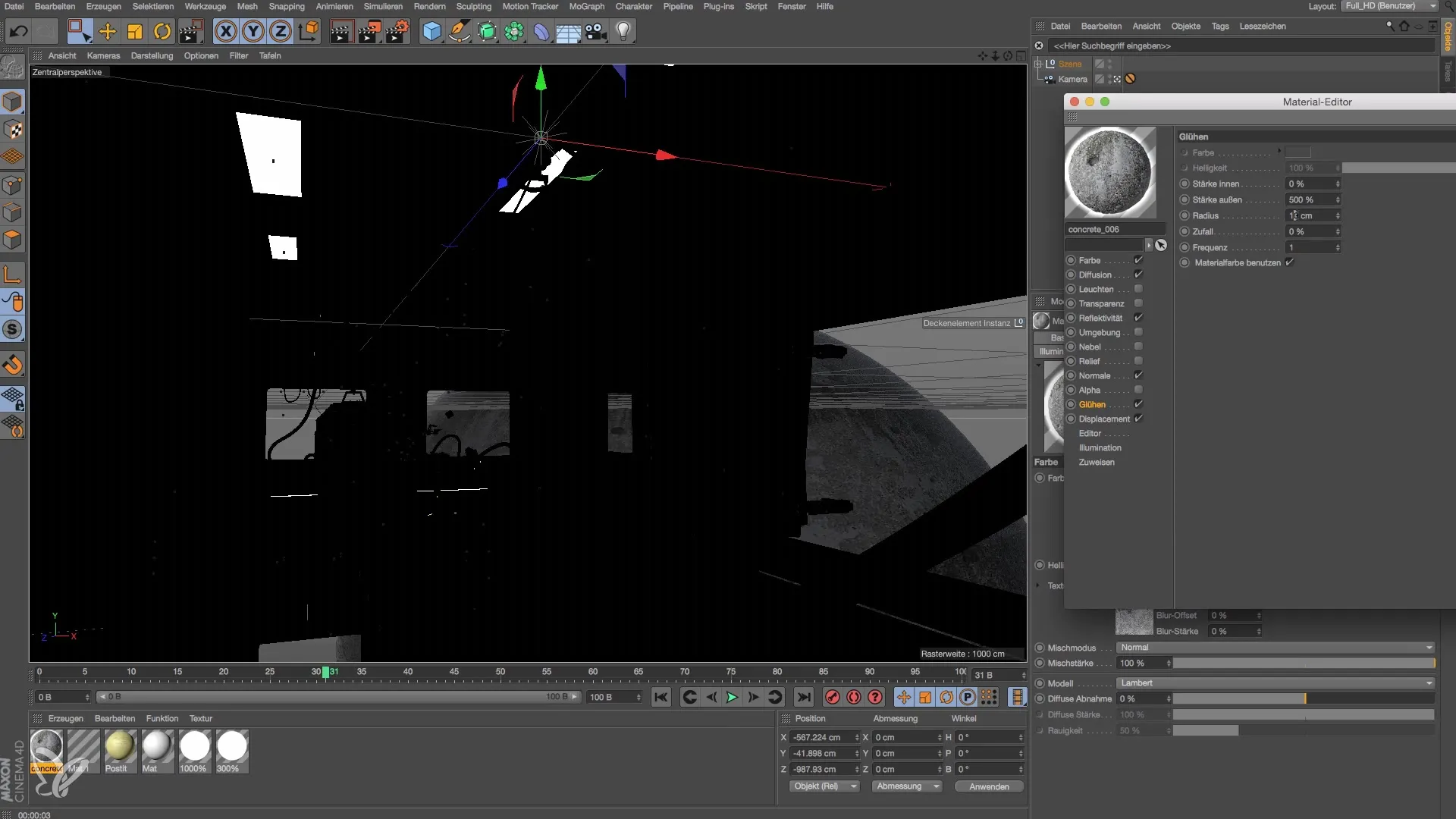
Schritt 9: Render-Einstellungen anpassen
Gestalte die Render-Einstellungen so, dass das beste Ergebnis erzielt wird. Setze die Anti-Aliasing-Einstellungen auf die beste Qualität, um die Bildqualität zu optimieren.
Schritt 10: Finale Anpassungen
Nachdem du die Szene gerendert hast und du mit dem Ergebnis glücklich bist, kannst du noch letzte Anpassungen vornehmen. Experimentiere weiter mit den Texturen und Lichtern, bis du mit dem Erscheinungsbild der Raumstation vollständig zufrieden bist.
Zusammenfassung – Modellieren und Beleuchten einer Raumstation in Cinema 4D
In dieser Anleitung hast du gelernt, wie du die Substance Engine in Cinema 4D einsetzt, um beeindruckende Materialien und Shader für deine 3D-Szenen herunterzuladen, anzuwenden und anzupassen. Durch das Experimentieren mit Materialien und effizienten Lichtquellen schaffst du realistische und faszinierende Visualisierungen.


